Cum să eliminați actualizările Windows problematice. Cum să eliminați actualizările Windows problematice Eliminați actualizările Win 10
Fiecare utilizator al acestui sistem de operare este familiarizat cu actualizările periodice ale Windows 10. Caracteristica lor principală este surpriza. Descărcarea lor poate începe în orice moment fără niciun avertisment. Acest lucru se manifestă de obicei în munca activă.
De-a lungul timpului, spațiul de pe unitatea de sistem C devine din ce în ce mai puțin și mulți utilizatori nu înțeleg unde se duce, deoarece nu încarcă nimic acolo.
Fișierele de actualizare sunt unul dintre cei mai mari consumatoare de spațiu liber pe discul de sistem. Adesea, volumul lor depășește câțiva gigaocteți.
În acest articol vom vorbi despre un altul de pe unitatea C din Windows 10, care implică ștergerea fișierelor de actualizare.
Caracteristici de stocare a fișierelor de actualizare în Windows 10
Pentru a înțelege ce fel de fișiere sunt acestea, vă vom descrie pe scurt procesul de actualizare. În primul rând, un serviciu special responsabil cu verificarea actualizărilor trimite o solicitare către server. Dacă sunt disponibile, atunci aceste fișiere sunt descărcate pe computer. Și nu undeva, și anume să conduci C.
După descărcarea acestora, acestea vor fi instalate. De obicei, apare atunci când computerul este oprit.
După ce actualizările sunt instalate, Windows din anumite motive nu șterge fișierele descărcate cu sursele de actualizare și consumă din ce în ce mai mult spațiu pe unitatea C. Acestea sunt ceea ce vom șterge.
Cum se șterge?
Mulți oameni încearcă să găsească aceste fișiere manual undeva în folderele de sistem. Dar, din fericire, Microsoft a oferit un instrument special pentru a elibera spațiu pe unitatea C. Acesta include opțiunea de a șterge în siguranță fișierele de actualizare Windows. Asta vom folosi.
Pentru a face acest lucru, deschideți zona de notificare prin pictograma din colțul din dreapta jos al ecranului și în meniul care se deschide, faceți clic pe „Toate setările”.

Accesați setările sistemului
Acum, în dreapta, faceți clic pe „Eliberați spațiu acum”.

Setări de sistem -> Eliberați spațiu
Aceasta va începe scanarea spațiului ocupat pentru fișiere care pot fi șterse în siguranță. Ca rezultat, va fi afișată o fereastră similară cu aceasta.
Windows 10 instalează automat actualizări în fundal. De cele mai multe ori, acest lucru este bun, dar uneori primești o actualizare care sparge totul. În acest caz, trebuie să dezinstalați respectiva actualizare.
Windows 10 este mai agresiv în ceea ce privește actualizarea decât versiunile anterioare. În cea mai mare parte, acesta este un lucru bun, deoarece prea mulți oameni nu se deranjează niciodată să instaleze actualizări – chiar și actualizări critice de securitate. Cu toate acestea, există multe PC-uri și configurații care nu mai funcționează corect după o actualizare. Există mai multe moduri de a întârzia instalarea actualizărilor proaste. Puteți împiedica descărcarea automată a anumitor tipuri de actualizări. Și, începând cu actualizarea de primăvară 2017, puteți întrerupe sau amâna cu ușurință actualizările non-critice pentru o lună sau mai mult.
Din păcate, niciuna dintre aceste strategii nu ajută dacă ați descărcat și instalat deja o actualizare care a rupt ceva. Acest lucru devine și mai complicat dacă actualizarea este o nouă versiune majoră a Windows, cum ar fi Actualizarea Fall Creators lansată în septembrie 2017. Vestea bună este că Windows oferă o modalitate de a elimina actualizările majore ale versiunii și actualizările Windows mai mici, mai tipice.
Eliminarea actualizărilor majore ale versiunii
Windows 10 are două tipuri diferite de actualizări. Pe lângă patch-urile tradiționale, Microsoft lansează uneori „build-uri” mai mari ale Windows 10. Prima actualizare majoră pentru Windows 10 a fost Actualizarea din noiembrie din noiembrie 2015, care a făcut-o versiunea 1511. Actualizarea Fall Creators, lansată în septembrie 2017, a fost versiunea 1709.
După instalarea unei noi versiuni, Windows salvează fișierele necesare pentru a dezinstala noua versiune și a reveni la cea anterioară. Problema este că aceste fișiere sunt păstrate doar aproximativ o lună. După 10 zile, Windows va șterge automat fișierele și nu veți mai putea reveni la versiunea anterioară fără a reinstala.
Notă: Refacerea unei versiuni funcționează și dacă faceți parte din programul Windows Insider și contribuiți la testarea versiunilor noi, pre-instabile ale Windows 10. Dacă versiunea pe care o instalați este prea instabilă, puteți reveni la cea pe care o foloseai anterior.
Pentru a anula construcția, apăsați Windows + I pentru a deschide aplicația Setări, apoi faceți clic pe Actualizare și securitate.

Pe ecranul Actualizare și securitate, accesați fila Recuperare, apoi faceți clic pe butonul Începeți din secțiunea Înapoi la o versiune anterioară a Windows 10.

Dacă nu vedeți secțiunea „Reveniți la o versiune anterioară de Windows 10”, au trecut mai mult de 10 zile de când ați făcut upgrade la versiunea curentă și Windows a șters fișierele respective. De asemenea, este posibil să rulați instrumentul de curățare disc și să selectați fișierele „Instalări Windows anterioare” pentru a le elimina. Compilarea este gestionată la fel ca noile versiuni de Windows, așa că dezinstalați versiunea în același mod în care dezinstalați Windows 10 și reveniți la Windows 8.1 sau 7. Va trebui să reinstalați Windows 10 sau să restaurați computerul dintr-o copie de rezervă a sistemului în reveniți la versiunea anterioară după ce au trecut aceste 10 zile.
De asemenea, rețineți că anularea unei versiuni nu este o modalitate de a renunța definitiv la noile versiuni viitoare. Windows 10 va descărca și instala automat următoarea versiune majoră lansată. Dacă utilizați o versiune stabilă de Windows 10, aceasta poate dura câteva luni. Dacă utilizați versiunea Insider Preview, probabil că veți primi noua versiune mult mai devreme.
Dezinstalarea actualizărilor Windows obișnuite
De asemenea, puteți dezinstala actualizările obișnuite, mai mici, pe care Microsoft le lansează în mod constant - la fel ca în versiunile anterioare de Windows.
Pentru a face acest lucru, apăsați butonul Windows + I pentru a deschide aplicația Setări și apoi faceți clic pe Actualizare și securitate.

Pe ecranul Actualizare și securitate, accesați fila Actualizare Windows, apoi faceți clic pe linkul Vizualizare istoricul actualizărilor.

Pe ecranul Vedeți istoricul actualizărilor, faceți clic pe linkul Dezinstalați actualizările.

Veți vedea interfața familiară pentru dezinstalarea programelor, afișând un istoric al actualizărilor recente sortate după data instalării. Puteți folosi caseta de căutare din colțul din dreapta sus al ferestrei pentru a căuta o anumită actualizare după numărul KB, dacă știți numărul exact de actualizare pe care doriți să îl eliminați. Selectați actualizarea pe care doriți să o eliminați și faceți clic pe butonul „Șterge”.

Vă rugăm să rețineți că această listă vă permite să eliminați actualizările instalate de Windows, deoarece „buildul” anterioară a fost instalat. Fiecare build este o listă nouă cu noi actualizări minore aplicate. În plus, nu există nicio modalitate de a evita o anumită actualizare pentru totdeauna, deoarece în cele din urmă va fi împinsă în următoarea versiune majoră a Windows 10.
Pentru a preveni reinstalarea unei mici actualizări, poate fi necesar să descărcați instrumentul de depanare Microsoft „Afișați sau ascunde actualizările” și să „blocați” descărcarea automată a actualizării în viitor. Acest lucru nu este necesar, dar nu suntem pe deplin siguri că Windows 10 va încerca să redescarce și să instaleze actualizările pe care le-ați eliminat manual. Chiar și instrumentul de depanare „Afișează sau ascunde actualizările” poate „preveni doar temporar”, conform Microsoft.
Actualizările Windows 10 vor fi, sperăm, mai stabile decât oricând datorită noului program Insider, care permite oamenilor să testeze actualizările înainte ca acestea să fie lansate pentru toată lumea, dar este posibil să descoperiți că la un moment dat devine necesar să dezinstalați actualizarea problematică și să așteptați corectii.
Uneori, Windows 10 poate fi foarte persistent când vine vorba de actualizare. Pentru unii, actualizarea devine o problemă frustrantă din cauza compatibilității programelor vechi și a altor situații. În timp ce majoritatea actualizărilor Windows funcționează excelent și sunt concepute pentru a îmbunătăți sistemul și gradul de utilizare, există momente în care o actualizare poate face mai mult rău decât bine și poate rupe din greșeală unele dintre funcțiile computerului. Windows 7 a fost mai indulgent cu actualizările și ți-a oferit mai mult control asupra celor pe care le poți instala sau ignora. Cu toate acestea, acest lucru duce la ignorarea actualizărilor critice de întreținere și de securitate, iar securitatea sistemelor este în pericol. Prin urmare, acum în Windows 10, la bine sau la rău, aceste actualizări sunt instalate automat. Dacă o actualizare recentă vă cauzează probleme, vă vom arăta cum să eliminați actualizarea pentru a readuce sistemul la cea mai recentă versiune stabilă.
Actualizările Windows 10 vin în două tipuri diferite: peticeȘi ansambluri. Petice, de regulă, au dimensiuni mici și se instalează rapid; este posibil să nu observați nici măcar acest proces. Adunări la rândul lor, acestea au dimensiuni mari și sunt instalate ca la reinstalarea ferestrelor cu o repornire a sistemului. Când instalați versiunea principală, Windows va salva fișierele necesare pentru a reveni sistemul la versiunea anterioară. Problema aici este că aceste fișiere vor rămâne pe computer doar 10 zile, după această perioadă de timp vor fi șterse automat. Dacă vă aflați în această perioadă de 10 zile, puteți urma instrucțiunile de mai jos pentru a anula instalarea, ceea ce ar trebui să vă rezolve problema.
Cum să eliminați o versiune de actualizare pentru Windows 10 și să reveniți
Dacă întâmpinați erori după actualizare Ansambluri Mari, apoi revenirea sistemului la starea inițială vă va ajuta.
Pasul 1. Deschis " Opțiuni" > "Actualizare și securitate" > "Recuperare" > și faceți clic pe butonul " ÎNCEPE" în coloana "Restabiliți computerul la starea inițială". Dacă nu vedeți secțiunea " Reveniți la versiunea anterioară„, atunci nu aveți fișierele necesare pentru a reveni la versiunea anterioară. Va trebui să reinstalați Windows 10 dintr-un backup complet al sistemului.

Cum să eliminați un anumit patch de actualizare Windows 10
Dacă apar erori după instalare patcha, apoi poate fi șters.
Pasul 1. Deschis " Opțiuni" > "Actualizare și securitate" > "Windows Update" > din dreapta selectați " Vizualizați jurnalul dvs. de activitate".

Pasul 2. Presa " Dezinstalează actualizările" și într-o fereastră nouă vi se va prezenta o listă cu ultimele actualizări, sortate după data instalării. Eliminați patch-urile de actualizare care provoacă erori sau pe care le considerați necesare.

Când este activat în Centrul de actualizare, instalează în mod constant tot mai multe pachete de actualizare noi pe măsură ce sunt lansate de Microsoft. Din păcate, nu toate asigură stabilitatea și funcționarea corectă a sistemului, provocând defecțiuni destul de grave (chiar și apariția unor situații de urgență cu ecran albastru). Într-o astfel de situație, va trebui să eliminați actualizările inutile ale Windows 10. Dar acest lucru trebuie făcut în așa fel încât acestea să nu fie instalate deloc în viitor. În continuare, oferim câteva tehnici de bază care vă permit să scăpați de orice pachet de care utilizatorul nu are nevoie, precum și să curățați sistemul de fișiere din versiunile anterioare ale Windows 10.
Cum dezinstalez o actualizare Windows 10 prin meniul de opțiuni?
Deoarece pachetele de actualizare se acumulează în mod constant în sistem și nu sunt înlocuite (sau șterse) automat atunci când sunt instalate noi actualizări, acest lucru duce la o reducere a spațiului liber pe hard disk (în partiția de sistem). Trebuie să scapi de toate acestea.
Să începem cu metoda care este considerată cea mai preferată în a zecea versiune de Windows. Dezinstalarea actualizărilor vechi de Windows 10 sau a oricăror altele se face prin secțiunea de actualizare și securitate, apelată din meniul de setări (butonul roată din meniul Start). Aici, selectați „Centrul de actualizare” din stânga și utilizați un hyperlink către jurnalul de actualizare în fereastra din dreapta.

În noua fereastră de jurnal, faceți clic pe linkul de dezinstalare și selectați pachetul de dezinstalat din listă, după care faceți clic pe butonul de ștergere din partea de sus. În continuare, trebuie să confirmați dezinstalarea. La sfârșitul procesului, trebuie să reporniți.

Dacă te uiți cu atenție la secțiunea pentru selectarea pachetelor de eliminat, nu este greu de ghicit că aceasta este o listă care în versiunea clasică poate fi apelată prin meniul corespunzător de programe și componente ale standardului „Panou de control”.
Dezinstalarea actualizărilor prin Panoul de control
Astfel, puteți elimina actualizarea Windows 10 în mod clasic, folosind „Panoul de control” obișnuit. Dar nu toți utilizatorii știu cum să ajungă la el. Acest lucru se poate face prin căutare (RMB pe butonul „Start”) sau prin consola „Run” (Win + R) și introducerea comenzii de control.

În panou, este selectată secțiunea deja familiară a programelor și componentelor, iar în ea - elementul pentru vizualizarea actualizărilor instalate. Pașii suplimentari sunt exact aceiași cu cei descriși pentru metoda anterioară.
Pentru a preveni reinstalarea pachetelor, trebuie să căutați manual actualizările disponibile în Centrul de actualizare și să ascundeți actualizările dintre cele găsite, după ce vă amintiți numărul celor care au fost șterse.
Ca măsură suplimentară, vă putem recomanda modificarea parametrilor de instalare a actualizării astfel încât sistemul să nu-i integreze automat, ci doar să găsească și să ofere utilizatorului dreptul de a alege. Dar nu este recomandat să dezactivați complet actualizările de sistem în nicio circumstanță.
Dezinstalarea actualizărilor prin consola de comandă
De asemenea, puteți elimina actualizarea Windows 10 folosind o metodă mai complexă folosind linia de comandă (cmd în meniul Run). Această metodă vă permite să eliminați chiar și acele actualizări critice care nu pot fi dezinstalate folosind metodele descrise mai sus.

Mai întâi, este scrisă o linie în consolă pentru a afișa lista completă a pachetelor instalate wmic qfe list brief /format:table (numele lor încep întotdeauna cu literele „KB”, urmate de numărul pachetului). Acum trebuie să vă amintiți numărul pachetului care ar trebui să fie dezinstalat și să introduceți comanda wusa /uninstall /kb:număr_pachet. Numărul este indicat fără literele inițiale, deoarece acestea sunt inițial prezente în linia de ștergere însăși. Clientul Windows Update se declanșează apoi, afișând un mesaj care indică confirmarea acțiunii. Suntem de acord, așteptați finalizarea procesului și reporniți (va apărea automat un mesaj care solicită repornirea).
Notă: În unele cazuri, programul de instalare offline poate să nu vă solicite să confirmați că doriți să dezinstalați pachetele selectate.
Dezinstalarea unei versiuni vechi de Windows 10 după actualizarea utilizând metoda clasică
Dar asta nu este tot. Faptul este că actualizările sunt lansate nu numai pentru componentele principale ale sistemului, ci și pentru sistemul în sine. Acestea sunt așa-numitele adunări. Printre cele mai recente, este de remarcat Actualizarea aniversară, Actualizarea creatorilor și Actualizarea creatorilor de toamnă deja anunțată oficial, care va fi disponibilă pentru instalare din 17 octombrie 2017.
La instalarea de noi ansambluri, fișierele versiunilor vechi sunt salvate într-un director special Windpws.old de pe discul de sistem. Prin urmare, nu vă mirați că există mult mai puțin spațiu liber (pot fi utilizați aproximativ 10 GB sau mai mult). Astfel de fișiere sunt necesare doar într-un singur caz, dacă intenționați să reveniți la versiunea anterioară și să dezactivați complet instalarea celor noi. Cu toate acestea, se pare că majoritatea utilizatorilor nu se vor ocupa de astfel de lucruri, așa că puteți scăpa de fișierele vechi.
Cea mai simplă metodă este să apelați proprietățile discului prin meniul RMB din Explorer, unde butonul de curățare a discului este folosit în fila generală. În lista care apare, trebuie să selectați elementul pentru ștergerea fișierelor de instalare temporare și linia pentru ștergerea versiunii anterioare a sistemului.
Vă rugăm să rețineți că fișierele vechi de compilare a sistemului de operare sunt păstrate doar treizeci de zile, așa că după această perioadă, rollback-ul nu va mai fi posibil.
Eliminarea folderului Windows.old prin secțiunea de opțiuni
Acțiuni similare pot fi efectuate în partiția de sistem, apelate prin meniul de opțiuni, unde este utilizat elementul de stocare.

Aici trebuie să activați linia de control automat al memoriei, să faceți clic pe link pentru a schimba metoda de curățare, iar în noua fereastră, bifați caseta de pe linie pentru a șterge versiunea anterioară și faceți clic pe butonul de curățare imediată. Dar ștergerea directorului Windows.old direct din Explorer nu este recomandată în niciun caz.
Dezactivarea actualizărilor folosind un utilitar special
În cele din urmă, Microsoft, văzând nemulțumirea utilizatorilor față de unele pachete de actualizare, și-a lansat propriul utilitar specializat care vă permite să dezactivați complet instalarea actualizărilor inutile sau nedorite. Se numește Afișează sau Ascunde actualizări și îl poți descărca direct de pe site-ul oficial. Un astfel de program pentru eliminarea actualizărilor Windows 10 nu este literalmente un dezinstalare, ci funcționează mai degrabă ca un blocant pentru actualizările pe care utilizatorul, din motivele sale, nu dorește să le instaleze.

După lansarea aplicației și rularea diagnosticelor, programul va oferi o alegere dintre două acțiuni: ascunderea actualizărilor sau afișarea acestora. Selectați primul element, indicați actualizările pe care doriți să le ascundeți și așteptați finalizarea procesului. După aceasta, actualizările nu vor mai fi instalate pentru aplicațiile și serviciile selectate.
Ascunderea pictogramei de notificare
Pentru a face lucrul cu sistemul mai confortabil, vă puteți asigura că pictograma cu memento enervant că este necesară o actualizare nu mai apare.
Pentru a face acest lucru, trebuie doar să găsiți pachetul cu numărul KV3035583 în jurnalul de actualizări instalate, să-l ștergeți și să-l eliminați din lista de pachete necesare pentru instalare, așa cum este descris mai sus.
În loc de un total
După cum puteți vedea, dezinstalarea unei actualizări Windows 10 nu este atât de dificilă. În principiu, primele trei metode de eliminare a pachetelor individuale se dublează reciproc, la fel ca și metodele de eliminare a ansamblurilor învechite. Dar, în general, în ciuda unor diferențe, toate sunt echivalente între ele. Deci nu există nicio diferență specială în ceea ce privește tehnica anume care va fi utilizată.
După cum știți, mulți utilizatori de Windows 7 și 8.1 au primit recent un mesaj despre disponibilitatea unei actualizări la versiunea 10.
În ciuda faptului că puteți utiliza acest serviciu dacă doriți, pictograma de actualizare după un astfel de mesaj este instalată pe computerul tuturor celor cu un sistem de operare licențiat și apare periodic, interferând și enervant în timpul lucrului. Dar aceasta este doar jumătate din necaz, deoarece împreună cu această pictogramă a apărut și dosar nou, având Nume$WINDOWS.~BT, care servește pentru o tranziție mai ușoară la o versiune nouă și datele conținute în aceasta nu sunt șterse. Acest fenomen nu este foarte plăcut pentru acei utilizatori care nu doresc să folosească inovația, mai ales când discul de sistem este aproape plin de datele necesare, deoarece greutatea folderului este destul de mare, chiar și 3 GB.
În plus, toate acestea pot provoca situații problematice în funcționarea unui PC sau laptop, ceea ce, de asemenea, nu este foarte bun. Prin urmare, cea mai bună opțiune ar fi producerea eliminarea actualizărilor inutile, și există mai multe moduri de a face acest lucru.
Este demn de remarcat faptul că aceste metode funcționează pentru rollback orice actualizare de sistem.
Dezinstalați prin Centrul de actualizare
Prima metodă, care este cea mai simplă, este de a distruge componenta folosind ParametriiȘi Panouri de control. Pentru a efectua acest lucru, veți avea nevoie de următoarele operații:

După toate activitățile, se va deschide o listă cu toate versiunile care au fost instalate pe computer. Printre ei sunt selectate actualizări inutile și apăsați „ Șterge" În continuare, această acțiune este confirmată și se așteaptă finalizarea acesteia.


De asemenea, puteți accesa lista de actualizări folosind Panou de control, în care folosind secțiunea „ Programe și componente", se deschide un meniu lateral unde selectați " Vedeți actualizările instalate».
Folosind linia de comandă
A doua modalitate de a scăpa de actualizări este să utilizați linia de comandă. Pentru a efectua procesul, vor fi necesare următoarele acțiuni:


 Nu s-a putut reda sunetul de testare - Soluție: Verificați setările BIOS
Nu s-a putut reda sunetul de testare - Soluție: Verificați setările BIOS Cum se activează Bluetooth pe un laptop
Cum se activează Bluetooth pe un laptop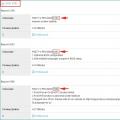 Cum să aflați versiunea BIOS a unui computer sau laptop
Cum să aflați versiunea BIOS a unui computer sau laptop